Всегда безопасный рабочий стол: что нужно знать о живых дисках Live CD и устройствах USB
Оригинал: Take a Secure Desktop Everywhere: Everything You Need to Know About Linux Live CDs and USB Drives
Автор: Chris Hoffman
Дата публикации: октябрь 2013 г.
Перевод: Н.Ромоданов
Дата перевода: февраль 2014 г.
Компьютеры обычно работают под управлением операционной системы, установленной на жестких дисках, будь то Windows, OS X или Linux. Но они могут также загружаться с съемных носителей, что позволяет вам загрузить рабочий стол Linux с устройства USB или диска CD.
Такие среды Linux первоначально назывались «живыми дисками CD», поскольку они прожигались на CD, но в настоящее вам будете более счастливы, если вместо этого выполните установку на устройстве USB. Устройства USB работают значительно быстрее, чем диски CD и DVD.
Что такое Live CD
Live CD — это дистрибутив операционной системы. Другими словами — это портативная операционная система. Обычно это образ ОС, записанный на CD/DVD диск или на USB флешку.
Любой такой Лайв СиДи Вы можете создать сами. Для этого Вам нужно скачать дистрибутив нужной Вам ОС в интернете, а затем записать его на диск. Как это сделать — читайте в статье Как создать образ диска ? Открыть форматы iso mdf mds nrg.
Ссылки на дистрибутив я Вам не буду давать, ибо в интернете их полно и даже такие известные компании как Касперский или Dr. Web делают свои Live CD с уже встроенными антивирусами. Но одну я давал в статье Бесплатные антивирус, сканер, интернет контроль и Live CD.
Для чего и зачем нужен Live CD?
В России его чаще всего применяют для одной цели — восстановить систему после сбоев вызванных вирусами («антивирусные» сборки подойдут как никогда лучше) или «криворукостью».
Вы просто вставляете диск или флешку в компьютер, загружаетесь с них, а затем выполняете действия.
Поэтому Лайв СиДи часто включают в себя не только Операционную Систему, а так же антивирусы и различные системные программы и утилиты, которые могут разбить жесткий диск, восстановить данные и т.п.
В идеале же такие диски используются для того, чтобы загрузка ОС происходила с них, а не с поврежденной ОСью. В итоге Вы получаете рабочую систему (не Вашу), под которой сможете совершать различные действия с файлами на жестком диске. Чаще всего чтобы восстановить Вашу ОСь.
У таких дисков есть несколько минусов, таких как: скорость работы (и загрузки) будет ниже, ведь она ограничивается скоростью CD/DVD диска или порта USB, а скорость жесткого диска в несколько раз быстрее всё равно. Ещё Вы не сможете сохранять или редактировать файлы на этом диске.
Есть ешё несколько минусов, например порча дисков от частого применения, но они не такие значимые.
А в общем у них гораздо больше плюсов и один самый весомый и основной — восстановление работоспособности системы.
Типичный пример использования: windows перестала загружаться, а у Вас там много сохраненных данных на локальном системном диске. Вы загружаетесь с Live CD и переносите с одного локального диска на другой нужные данные, а затем переустанавливаете систему (всё равно собирались) спокойно и даже с форматированием.
Я не случайно написал что в России чаще всего используют именно для этих целей, т.к. во всём мире первостепенная задача иная — это ознакомление с драим дистрибутивом.
Поясняю. К примеру, у Вас установлена Windows 7 Домашняя Базовая и Вы решили установить другую систему, но не знаете ещё какую установить или знаете, но мучаетесь в сомнениях — ведь Вы ещё не работали за ней у себя и не знаете как себя с ней вести, хотя прочитали кучу информации и пересмотрели много видеороликов и картинок про неё.
Понимаете к чему я клоню? Да да. Вы загружаетесь с Live CD другого дистрибутива ОС (например Ubuntu) и спокойно совершаете все манипуляции, будто бы у Вас уже установлен этот дистрибутив. Удобно? Да.
Вот во всём мире и практикуют данный способ использования больше чем первый.
Хотя можно посмотреть другую ОС и без диска, но это в другой статье.
Ещё хотелось бы дать интересную информацию — Использование Live CD на основе Windows является нарушением лицензии. Но мы то знаем как к этому относятся в России .
Avira Antivir Rescue System
Последним в нашем рейтинге рассмотрим антивирусный LiveCD от Avira, который поставляется в виде образов SFXISO и приложения-распаковщика. Последний позволяет собственными средствами записать загрузочный CD или сохранить образ для последующего использования.
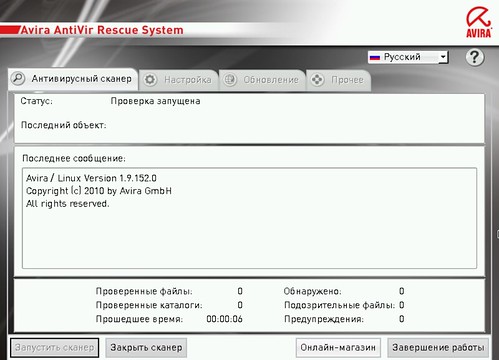
Avira Antivir Rescue System имеет графический интерфейс, который поддерживает в том числе и русский язык. Загружаемый образ содержит антивирусный сканер и модуль обновления антивирусных баз, что позволяет поддерживать их в актуальном состоянии. Антивирусный пакет производит поиск и лечение зараженных объектов.
Образ Avira Antivir LiveCD также можно записать на USB-носитель, но уже с помощью сторонних программ.
HDD Tools LiveCD / HDD Tools LiveCD

Это набор лучших DOS-инструментов для низкоуровневой диагностики и ремонта жестких дисков HDD, такие как MHDD 4.6, Victoria 3.52, Vivard 0.4. AtaPwd и ZU — утилиты для снятия аппаратного пароля, установленного на жесткий диск. А также включены фирменные утилиты от Seagate, WD, Hitachi, Samsung, Toshiba.
Victoria 3.52
AtaPwd — снятие пароля HDD
ZU — снятие пароля HDD
Мастер-пароли HDD. Документация
Фирменные утилиты от Seagate, WD, Hitachi, Samsung, Toshiba
Astra 6.14 — диагностика аппаратной части. SMART HDD
Partition Magic 8.0 1242 — менеджер разделов
SMARTUDM — здоровье HDD
CMOSPWD — сброс пароля BIOS
HD Duplicator Demo — посекторное копирование поврежденного HDD на другой диск, до 30Gb, увы(
COPYR DMA — посекторное копирование поврежденного HDD на другой диск
SNARF — создание скриншота экрана
Самыми лучшими в области диагностики и ремонта hard-дисков являются программы: MHDD иVictoria. Любая из них производит точную диагностику механической части накопителя, позволяет просматривать SMART-атрибуты, проводить низкоуровневое форматирование (Low-level format), ремонтирует накопленные дефектные сектора и многое другое.
Все программы поддерживает работу со всеми распространёнными интерфейсами HDD: IDE, SATA.
Также на этот диск был добавлен VIVARD — удобная и простая в использовании программа для диагностики HDD. Пользователю не потребуется специальных знаний интерфейса или стандартов. Программа абсолютно совместима с любыми типами контроллеров и имеет очень высокую скорость стирания секторов.
Добавлены утилиты сброса пароля, установленные на жесткий диск в нестираемые области памяти HDD, не путать с паролем на БИОС. Это AtaPwd и ZU. Также имеется документация с Master-паролями к распространенным фирмам HDD.
С программой Astra 6.14 удобно провести диагностику аппаратной части компьютера, ноутбука. А также прочитать состояние здоровья HDD с помощью S.M.A.R.T. SMARTUDM — аналогично позволит узнать здоровье диска.
С помощью CMOSPWD — удобно сбросить пароль на «запароленный» BIOS без вскрытия корпуса компьютера.
HD Duplicator и COPYR DMA — утилиты для восстановления информации: копирование данных с неисправного HDD на исправный. Работают с HDD через порт контроллера (определение HDD в BIOS необязательно). Программы имеют свои ограничения: HD Duplicator по размеру, COPYR DMA — старенькая, может не определять современные диски.
SNARF — создание скриншота экрана, для фиксации ошибки на экране и последующего анализа. Запустие SCREEN.BAT и для снятие скриншота используйте клавиши ALT+S. Скриншоты форматаSNARF000.BMP (125кб) будут создаваться в корне папки программы, в которой вы работаете с HDD.
Если утилиты не видят HDD SATA, то проверьте в БИОСе режим работы HDD [IDE Compatible], и отключите расширенный режим AHCI.
Образ LiveCD можно записать на флешку, как LiveUSB, любыми подручными инструментами, напримерMulti Boot ISO.
Кому трудно создать рабочую загрузочную USB, скачайте по ссылке USB-Boot-Grub4Dos и пошагово выполните:
USBFormat — отформатировать USB флешку в файловую систему FAT или FAT32 (достаточно использовать быстрое форматирование).
Grub4Dos — создать загрузочную USB флешку, для этого выбрать Disk — указать вашу USB флешку (убедитесь что правильно указали флешку! нельзя указывать другие устройства хранения, например ваш жесткий диск hd0) и нажать Install, нажмите Enter для продолжения, далее выйти Quit.
Скопировать все загрузочные файлы из папки Copy-to-Flash на вашу USB флешку.
Скопировать hddtools.iso на вашу USB флешку.
Проверьте вашу загрузочную USB флешку, с помощью usb-test (эмулятор QEMU).
Всё. Перезагружайте компьютер/ноутбук и загружайтесь с USB флешки.
Дополнительно: при редактировании menu.lst, можно добавлять другие загрузочные образы Dos/Windows/Linux и др.
Тут вы можете оставить комментарий к выбранному абзацу или сообщить об ошибке.
Запуск загрузочного диска
Теперь нужно загрузиться с подготовленной флешки или диска. Для этого вставляем в компьютер флешку. Имейте ввиду, что некоторые системы не будут работать через порт USB 3.0 (отличается синим цветом внутри), поэтому если не получиться — вставляйте флешку в старый разъем 2.0 (черный цвет внутри). Соответственно, если у вас диск — вставляете его в привод.
Перезагружаем компьютер. Сразу после перезагрузки нужно открыть Boot Menu для выбора источника загрузки операционной системы. Это меню открывается клавишей F1, F2, F8, F9, F11, F12, Esc (в зависимости от материнской платы). Обычно при загрузке появляются подсказки по кнопкам. Если не получилось открыть меню с первого раза, повторяйте перезагрузку, пока не найдете нужную кнопку.
В загрузочном меню стрелочками выберите свой загрузочный диск или флешку и нажмите Enter.

Дождитесь окна загрузчика GRUB4DOS с надписью «RusLiveFull_DVD from partition». Нажмите Enter и появится меню.
Заключение
Загрузка с «живого диска» позволяет решить многие проблемы. В первую очередь подобные системы используются для восстановления работоспособности компьютера. Достаточно воспользоваться загруженными на диск инструментами, и операционная система будет восстановлена. К тому же благодаря лайв СД можно изучить возможности любой операционной системы.
Следует отметить, что существует огромное количество сборок лайв СД и ДВД. Поэтому скачивать образ нужно согласно своим потребностям. Стоит отметить, что «живые диски» могут содержать не только операционные системы, но и специализированные программы, такие как Acronis.











